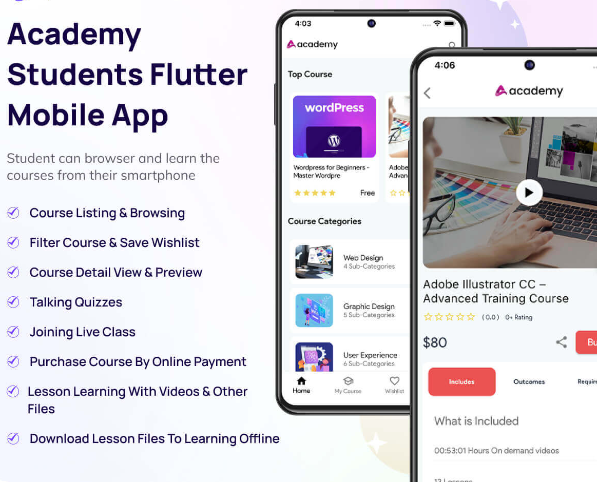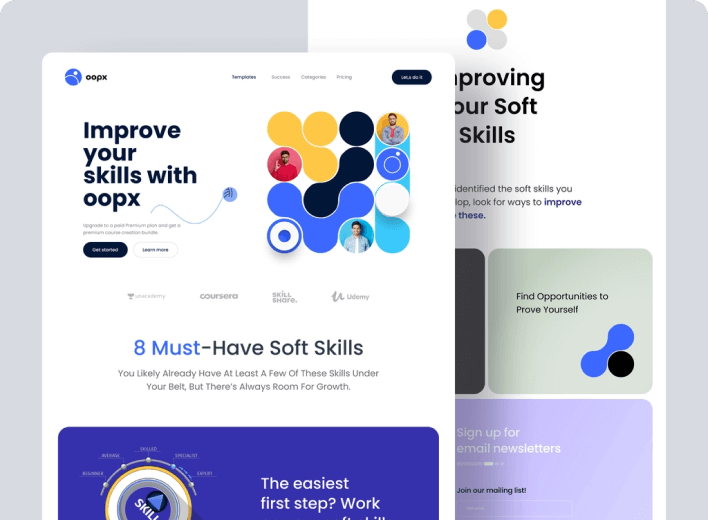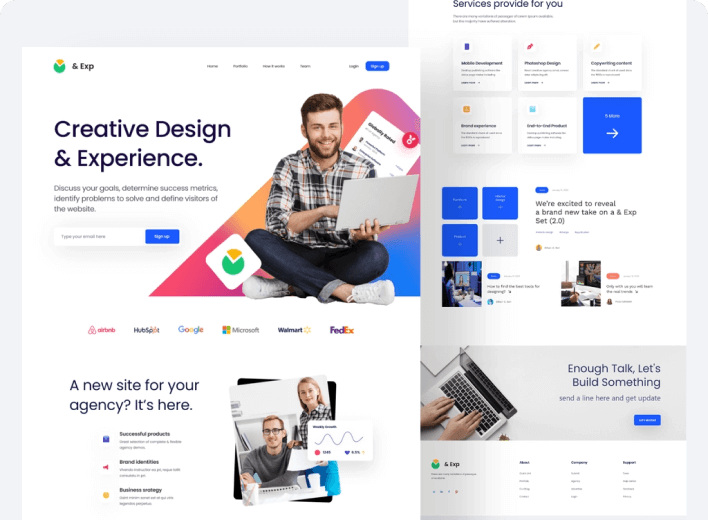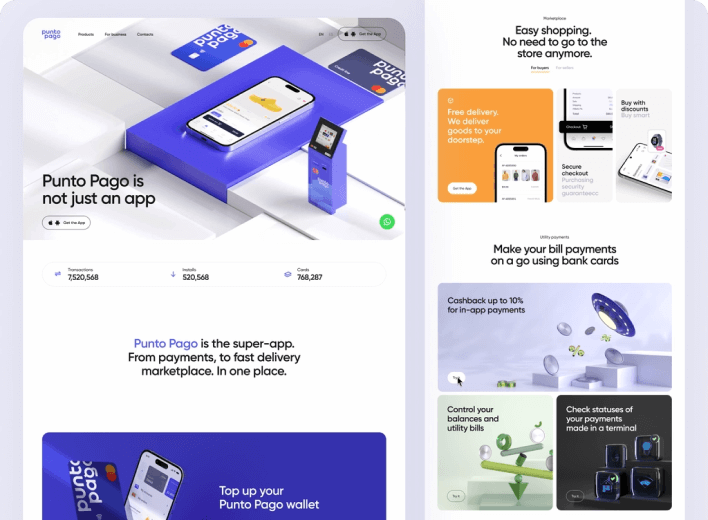Roteiro do mercado de aprendizagem online – Academia. Academy Lms é um script de mercado para aprendizagem online. Aqui, alunos e professores são combinados para compartilhar conhecimento por meio de um sistema estruturado baseado em cursos. Professores ou instrutores podem criar um número ilimitado de cursos, videoaulas e documentos de acordo com sua experiência e os alunos podem se inscrever nesses cursos e se capacitar a qualquer hora e em qualquer lugar.
Então comece a vender seus cursos instalando ACADEMY e faça seu negócio online hoje mesmo.
Guia de início rápido para instrutor/administrador do curso
- Leia toda a documentação fornecida cuidadosamente antes de usar o software
- Instale o aplicativo seguindo o guia “Instalação e atualização” com cuidado
- Faça login como administrador do site para organizar seu sistema
- Primeiro, atualize as configurações do sistema e as configurações de pagamento na opção Configurações do menu da barra lateral esquerda. Além disso, certifique-se de fornecer uma chave de API do YouTube válida e uma chave de API do Vimeo válida nas configurações do sistema.
- Se você atualizou as configurações com sucesso, você pode ir para a opção Categorias no mesmo menu da barra lateral esquerda e criar Categorias.
- Depois de criar a categoria, você pode criar subcategorias em uma categoria específica. Para criar subcategorias você pode ir para a página Categorias, selecionar uma categoria específica, clicar no menu suspenso Ação e selecionar Gerenciar subcategorias. Isso o levará para a página de subcategorias. Agora você pode simplesmente clicar no botão “+Adicionar subcategoria” e preencher todos os campos obrigatórios para criar uma subcategoria.
- Agora é hora de criar alguns cursos. Como um curso conterá todas as videoaulas, você deve criá-lo com cuidado. Vá para a opção Cursos no menu esquerdo. Você receberá um “Formulário para Adicionar Curso” após clicar no botão “+ Adicionar Curso”. Preencha todos os campos com atenção
- Cada Curso deve ter pelo menos uma Seção. Porque no final você terá que adicionar uma lição em uma seção específica de um curso específico. Então, agora você terá que criar pelo menos uma seção. Vá para a página Cursos, selecione um curso específico, clique no menu suspenso de ação e selecione Gerenciar Seção. Após clicar em Gerenciar Seção você obterá a lista de Seções que agora está vazia. Você deve criar uma clicando no botão “+Adicionar Seção”
- Como você criou um Curso e uma seção ou múltiplas seções, agora você poderá criar uma lição. Agora, vamos para a página do Curso novamente, selecione um curso específico, clique no botão suspenso Ação e selecione Gerenciar Lição. Também mostrará a lista de lições que você criou. Para adicionar novas, basta clicar no botão “+Adicionar Lição”
Guia de início rápido para alunos do curso
- Uma vez que o aplicativo já está instalado. O aluno pode acessar o site simplesmente acessando o URL do aplicativo
- A página inicial aparecerá sempre que um aluno acessar o URL. Na página inicial, um aluno pode pesquisar um curso específico, obter todos os cursos principais, os dez cursos mais recentes e obter cursos baseados em categorias. O aluno pode se inscrever caso ainda não esteja cadastrado. Se o aluno já estiver cadastrado, ele poderá fazer login. O aluno poderá adicionar cursos em seus carrinhos de compras ou adicioná-los em suas listas de desejos.
- Os alunos podem ver os detalhes do curso simplesmente clicando na miniatura do curso. A página de detalhes do curso contém todas as informações essenciais sobre um curso, como título, descrição, resultados, pré-requisitos do curso, lista de lições, detalhes do instrutor e classificação e avaliações. O usuário pode ver uma visão geral do curso aqui
- Se o aluno quiser comprar o curso, deverá adicioná-lo ao carrinho
- Depois de adicionar um curso no carrinho de compras, se um aluno quiser ver os itens do carrinho, ele pode ir para a página do carrinho de compras clicando no botão Ir para o carrinho, que aparece ao passar o mouse sobre o ícone do carrinho no cabeçalho
- O aluno pode remover cursos se quiser na página do carrinho de compras
- No lado direito da página do carrinho de compras está o preço total dos itens do carrinho. Abaixo dele está o botão Checkout. Se o aluno quiser conferir, basta clicar no botão Checkout e pagar por esses cursos
- Após uma verificação bem-sucedida, o aluno poderá ver seus cursos no menu Meus Cursos. O aluno obterá o botão Meus Cursos passando o mouse sobre a imagem do perfil no cabeçalho
- A página Meus Cursos mostrará todos os cursos adquiridos por aquele aluno. O aluno pode reproduzir as lições clicando na miniatura da página Meus cursos